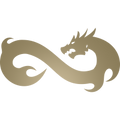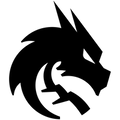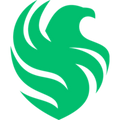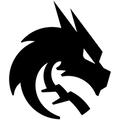Как ускорить работу старого ноутбука?
5 простых способов.
Если ваш старый ноутбук долго загружает операционную систему и зависает при работе нетребовательных приложений, то не обязательно менять его на новый. Можно попробовать улучшить его производительность несколькими методами: от чистки системы до апгрейда самых важных комплектующих.
Чистка системы при помощи CCleaner
CCleaner подходит для пользователей любого уровня. Бесплатная программа удаляет ненужные файлы, оптимизирует работу системы и отключает лишние процессы. Вот как это ей пользоваться:
Установка программы
Скачайте и установите бесплатную версию CCleaner с официального сайта.
Запуск анализа ненужных файлов
Откройте программу и перейдите в раздел «Cleaner». Вы увидите список категорий: временные файлы Windows, кэш браузеров, корзина, логи и т.д. По умолчанию отмечены безопасные для удаления элементы – можете оставить стандартные настройки или выбрать дополнительные пункты.
Очистка системы
Нажмите кнопку «Analyze», чтобы программа проверила, сколько места занимают ненужные данные. После анализа нажмите «Run Cleaner». CCleaner удалит файлы, освободит место на диске и ускорит работу системы.
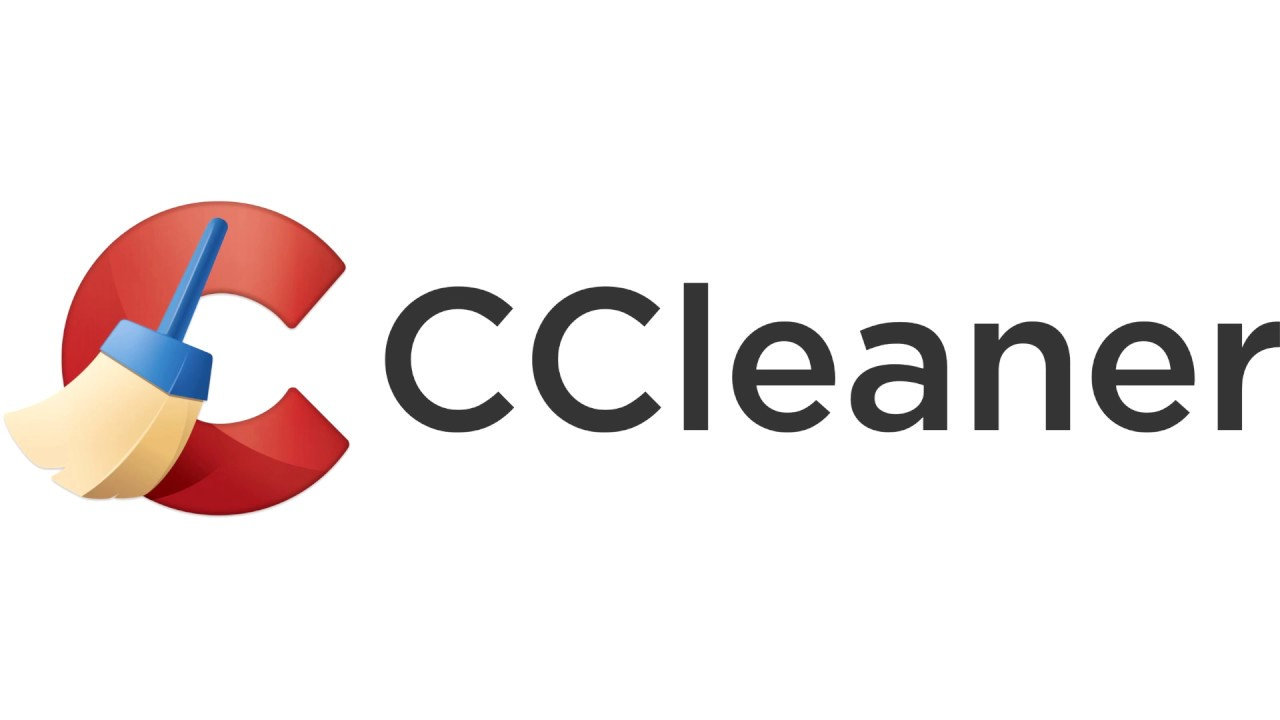
Оптимизация реестра
Перейдите в раздел «Registry» и нажмите «Scan for Issues», чтобы найти устаревшие записи, ошибки или ссылки на удаленные программы. После сканирования нажмите «Fix selected issues». Программа предложит создать резервную копию реестра – согласитесь, затем подтвердите исправление.
Управление автозагрузкой
В разделе «Tools» выберите «Startup». Здесь отображается список программ, которые запускаются вместе с Windows. Выделите ненужные приложения – например, редко используемые утилиты или мессенджеры, и нажмите «Disable». Это снизит нагрузку на систему при запуске.
Проверка результатов и перезагрузка
После выполнения всех шагов закройте CCleaner и перезагрузите ноутбук. Система применит изменения: освободившееся место и ресурсы улучшат скорость загрузки и работы программ.
CCleaner поможет за 10-15 минут заметно ускорить старый ноутбук без необходимости разбираться в сложных настройках системы. Повторяйте очистку раз в 1-2 месяца, чтобы избежать накопления нового «мусора».
Полная переустановка Windows

Когда система очень сильно захламлена ненужными файлами, то даже программы вроде CCleaner не всегда могут справиться с ее очисткой. А проверять каждую папку вручную и искать нужные данные слишком долго и сложно. Тогда переустановка операционной системы – отличный способ избавиться от всего лишнего. Для этого:
- сохраните важные файлы;
- создайте установочную флешку с помощью Media Creation Tool;
- зайдите в BIOS ноутбука и выберете приоритетную загрузку с USB накопителя;
- перезагрузите устройство;
- следуйте инструкциям установщика до момента с выбором раздела диска;
- в этом пункте выберите диск ноутбука и нажмите кнопку форматировать;
- следуйте дальнейшим инструкциям установщика.
Более подробно процесс установки системы с USB накопителя описан в этом тексте.
Чистка от пыли и замена термопасты

Физическое состояние ноутбука тоже играет важную роль. Пыль, скапливающаяся внутри корпуса, мешает охлаждению, из-за чего устройство тормозит. Также стоит проверить состояние термопасты – со временем она высыхает и теряет свойства. Как обслужить устройство:
- подготовьте баллончик со сжатым воздухом, кисточку, отвертку, термопасту, спирт и ватные диски;
- найдите в интернете схему разборки вашего ноутбука;
- следуя инструкции, снимите крышку и радиатор;
- используя сжатый воздух, продуйте вентиляторы и ребра радиатора;
- пройдитесь мягкой кисточкой по труднодоступным местам;
- убедитесь, что лопасти вентиляторов вращаются свободно;
- уберите высохшую термопасту с системы охлаждения и кристаллов процессора (если в вашем устройстве не встроенная графика – еще и с видеокарты);
- нанесите новую термопасту на CPU и GPU;
- установите радиатор и крышку ноутбука.
Процедуру стоит проводить раз в год, чтобы техника не перегревалась во время работы.
Покупка дополнительного охлаждения
Даже после чистки ноутбуки могут сильно греться. В этом случае проблема в неудачной конструкции системы охлаждения, которая неэффективно отводит тепло от компонентов. Для ее решения можно приобрести охлаждающую подставку. Недорогая (примерно 1500 рублей) и простая в использовании покупка поможет ноутбуку работать эффективнее.

При выборе подставки обратите внимание на:
- Количество и размер вентиляторов – чем их и они больше, тем лучше;
- Уровень шума – указан в характеристиках, оптимальный – 25-30 дБ;
- Материал подставки – металлические эффективнее и надежнее пластиковых.
Апгрейд комплектующих
Наиболее эффективный способ улучшить работу техники – установка нового SSD диска и оперативной памяти. Плюс – система заработает значительно быстрее. Минус – придется потратить деньги.

Для апгрейда:
- Узнайте тип оперативной памяти ноутбука – DDR4 или DDR3 и можно ли ее добавить;
- Загуглите, как установить планки памяти и накопитель – часто они находятся в отдельных отсеках под крышкой;
- Установите на новый SSD систему и копируйте данные из старого диска;
- Замените старый накопитель и планки памяти.
Этот метод значительно ускоряет загрузку системы, запуск приложений и общую отзывчивость ноутбука.
* * *
Ускорить работу старого ноутбука реально, если подойти к делу комплексно. Начните с чистки и оптимизации системы, при необходимости переустановите Windows, не забывайте о физическом уходе за устройством и рассмотрите возможность апгрейда. Эти шаги помогут продлить срок службы ноутбука и сделать его использование комфортным.
* * *